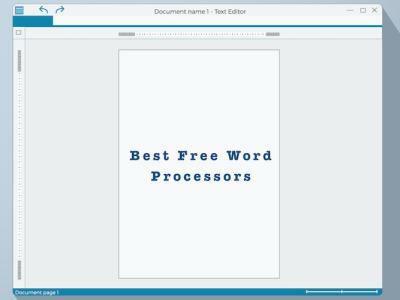Na dennej úrovni sa ľudia musia vysporiadať s množstvom plánovania a riadenia v domácom aj pracovnom prostredí. Aby sme to uľahčili, technológia nám poskytla nástroje na bezbolestné plánovanie našich hektických plánov. Biele zasadacie miestnosti boli vždy celkom zábavné pri plánovaní úloh a tento nástroj to prináša na digitálny front. Tu sa pozrieme na to, ako používať Trello a čo ho robí obľúbeným medzi mnohými používateľmi.
Čo je Trello a ako funguje?

Trello je nástroj na riadenie projektov založený na vizuálnom editore, ktorý prináša zábavu späť do plánovania úloh. S viac ako 5 miliónmi registrovaných používateľov je to flexibilný nástroj pre potreby vašej kancelárie aj domácnosti.
Poďme sa ponoriť a pozrime sa na to, ako používať Trello.

Trello využíva dosky, zoznamy a karty ako základnú štruktúru, ktorá vám pomôže dokončiť vaše úlohy. Na dosiahnutie úloh vo vašom projekte využíva prístup zhora nadol.
Správa úloh s Trello začína vytvorením dosky, ktorá je hlavným motívom úlohy pracovného toku na najvyššej úrovni. Umožňuje pridanie takého počtu členov, koľko chcete, a bezproblémovú spoluprácu s nimi, aby ste s ním mohli používať Inbox (0). Tento nástroj sa dokonale hodí pre každý projekt, na ktorý si spomeniete – či už ide o stretnutie v zasadacej miestnosti alebo plán víkendového stretnutia s priateľmi; pokrylo vás to.
Jednotlivé úlohy alebo karty, ktoré tvoria obsah na nástenke, možno vytvárať, označovať, zdieľať a dokonca nastaviť ako pripomienky. Teraz poďme do siete a uvidíme, ako splniť svoje úlohy a dokončiť prácu s týmto nástrojom.
Začíname s Trello: The Basics
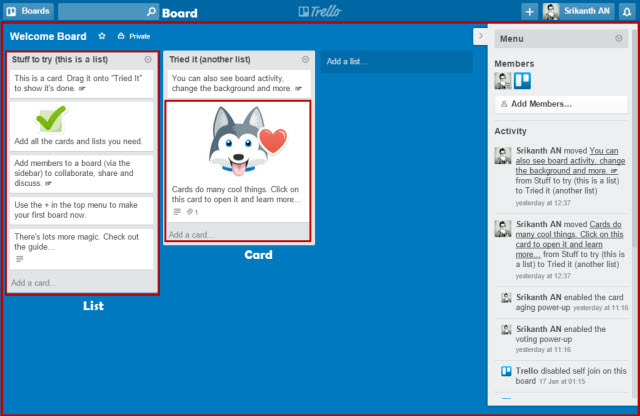
Nový projekt Trello by sa dal jednoducho rozdeliť na tri hlavné kľúčové komponenty – dosky, zoznamy a karty.
- dosky: Rada je hlavnou úlohou vášho projektu na najvyššej úrovni. Či už ide o plánovanie výletu s rodinou alebo pre plán zmeny dizajnu vašej firmy, doska je to, o čom je celý projekt. Tabuľa vám poskytuje pohľad na celý váš projekt z vtáčej perspektívy, odkiaľ si môžete naplánovať svoje najbližšie úlohy.
- zoznamy: Zoznamy vám pomáhajú organizovať úlohy, ktoré sú svojou povahou podobné, alebo úlohy, ktoré spolu tvoria hierarchiu ďalšej úrovne vo vašom prístupe k riadeniu projektov zhora nadol. Povedzme napríklad, že pri plánovaní svadby by ste mohli zahrnúť zoznamy ako „Úlohy na vykonanie“, „Dokončené úlohy“, „Pozvaní ľudia“, „Ľudia na pozvanie“ atď.
- karty: Karty sú základnými prvkami úloh, ktoré tvoria celkový obraz vášho projektu. Karty sú usporiadané sekvenčne vertikálne, čo tvorí zoznam. Tieto karty je možné presúvať kdekoľvek na hracej ploche. Karta je najvýznamnejším aspektom, ktorý môže byť farebne označený, môžu byť pridané kontrolné zoznamy, termíny, časové pečiatky, nálepky atď.
Toto sú všetky základy, ktoré by ste mali vedieť, kým začnete s prvým projektom s týmto nástrojom. Pozrime sa na to v akcii, keď vytvárame pracovný postup projektu pomocou Trello.
Organizujte svoje projekty pomocou Trello
Ako sme už uviedli, vytváranie a správa projektov pomocou tohto nástroja je celkom bezbolestný proces. Aby sme vás previedli všetkými najlepšími funkciami a ich schopnosťami, budeme pracovať s príkladom, tu je to „Kalendár publikovaní“ pomocou Trello.
Vytvorenie novej rady

Ako už bolo spomenuté, nástenky predstavujú prístup zhora nadol k projektom, ktoré by sa mali spravovať, v tomto prípade to nazveme „Kalendár vydavateľstiev“. Na domovskej obrazovke môžete kliknúť na „Vytvoriť novú nástenku“ a dať jej výstižný názov a potom kliknúť na „Vytvoriť“.
Pridávanie nových zoznamov

Vyššie môžete vidieť dva už vytvorené zoznamy – „Nápady na články“ a „Výskum“, pričom sa zobrazuje nastavenie nového zoznamu. Zoznamy sú súborom úloh podľa ich povahy. Nástroj sleduje prístup zľava doprava a zhora nadol pri prechádzaní úlohami na svojej tabuli. Kliknite na „Pridať nový zoznam“ a vytvorte nové relevantné zoznamy, ako je uvedené vyššie.
Pridávanie nových kariet

Karty sú jednotlivé úlohy, ktoré je potrebné vykonať. Vytváranie a správa úloh je celkom jednoduché. Ako je uvedené vyššie, kliknutím na položku „Pridať kartu“ v dolnej časti zoznamu pridajte novú úlohu. Vstupom do ďalšieho riadku sa vám automaticky vytvorí nová karta. Mohol by byť pridaný aj popis karty, aby bola užitočnejšia a podrobnejšia pre členov, ktorí sa na nej podieľajú.
Takže, teraz, keď máme nastavený základný pracovný tok nášho projektu, pozrieme sa na možnosti ladenia, aby sme boli lepšie organizovaní.
Zapnutie karty

Power-ups sú ďalšie funkcie dostupné pre vaše karty/úlohy. Z ponuky na pravom bočnom paneli máte prístup k zapnutiam karty. Medzi ne patrí systém hlasovania kariet, starnutie kariet a kalendár kariet.
- A ‘Kartový hlasovací systém‘ ak je povolené, umožňuje pozvaným členom hlasovať na konkrétnej karte.
- ‘Starnutie kartyFunkcia ‘ umožňuje definovať pre úlohu konkrétny vek v týždňoch, po ktorom začne starnúť, alebo sa v priebehu dní stáva čoraz transparentnejšou a nakoniec praskne.
- ‘Kartový kalendár“ umožňuje zobraziť všetky úlohy s termínom splnenia v kalendári dostupnom na hlavnej stránke rady.
Ďalšie doplnkové funkcie
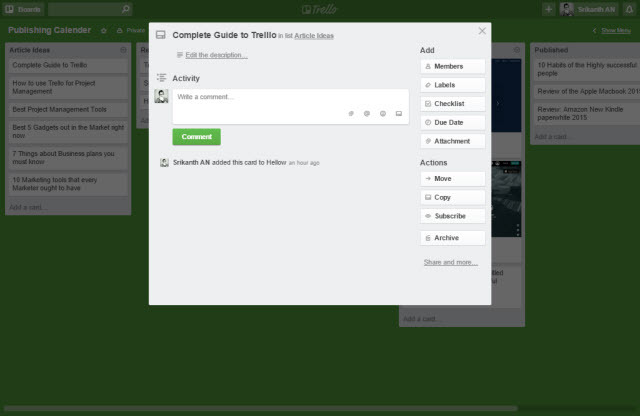
Zatiaľ čo vyššie uvedené funkcie sú primárne, s ktorými sa stretnete, zážitok je ďalej vylepšený týmito dodatočnými funkciami.
- ‘Pridať členov‘ na jednotlivé karty a pomocou znaku „@“ ich uveďte v sekcii Komentáre na karte. Členovia by boli informovaní a prostredníctvom tej istej sekcie komentárov by sa mohli prijať ďalšie opatrenia. Takže už žiadne zahlcovanie vašej doručenej pošty.
- ‘Pridať dátum splatnosti“ na svoje karty, aby ste sa ľahko dozvedeli o blížiacej sa dôležitej úlohe. Keď je povolený „Kalendár kariet“, tieto úlohy s termínmi splnenia je možné zobraziť v hlavnom kalendári rady.
- ‘Pridať prílohy“ umožňuje používateľom pripojiť médiá a všetky typy súborov a dokumentov na kartu, ktorá môže byť prístupná pre ostatných členov pridaných na kartu. Tieto prílohy môžu byť buď z vášho miestneho pevného disku, alebo z vašich cloudových účtov cez Disk Google, Dropbox, One drive atď.
- ‘Upraviť štítky“ vám umožňuje organizovať úlohy podľa ich kategórií a podľa toho ich označiť pomocou farebných pruhov. Označenie týmto spôsobom vám umožňuje jednoducho filtrovať karty.
- ‘Prihlásiť sa na odber‘ vám umožňuje aktualizovať všetky udalosti na nástenke alebo na konkrétnej karte v konkrétnom zozname.
- Nálepky sú tiež k dispozícii, ktoré možno ľahko pretiahnuť na karty.
- Zmeniť farbu pozadia z rovnakého panela s ponukami, aby ste získali nový svieži vzhľad.
Upozornenia na pracovnej ploche
Aby vaša doručená pošta (0) zostala pri správe projektov nedotknutá, obsahuje funkciu upozornení na pracovnej ploche. Môžete si zvoliť zapnutie upozornení na ploche, aby ste boli upozornení zakaždým, keď sa o vás niekto z projektového tímu zmieni pomocou znaku „@“.
- Ak chcete zapnúť upozornenia, kliknite na ikonu svojho používateľského profilu v pravom hornom rohu stránky Trello. V ponuke vyberte položku „Nastavenia“. V časti „Upozornenia“ vyberte „Povoliť upozornenia na pracovnej ploche“. Váš prehliadač sa vás opýta, či chcete povoliť alebo zablokovať takéto upozornenia. Vyberte vhodnú možnosť, aby ste povolili upozornenia na pracovnej ploche.
- Ak chcete tieto upozornenia vypnúť, prejdite vo webovom prehliadači do časti Nastavenia. Prejdite do časti Nastavenia obsahu, ktorú nájdete v časti Ochrana osobných údajov v časti Rozšírené nastavenia v prehliadači Google Chrome. Prejdite na podnadpis Upozornenia, stlačte „Spravovať výnimky“ a odstráňte odkaz, ktorý spomína Trello. Teraz by ste pre tento nástroj vypli upozornenia na pracovnej ploche.
Klávesové skratky

Trello ponúka niekoľko klávesových skratiek, vďaka ktorým je celý proces ešte plynulejší. Nižšie je uvedených niekoľko najdôležitejších klávesových skratiek, ktoré ponúka:
- Členovia automatického dopĺňania: @
- Vymazať všetky filtre: X
- Pridanie funkcie hlasovania na kartu: V (zapnutie hlasovania musí byť vopred povolené)
- Upraviť názov: T
- Priraďte/zrušte priradenie ku karte: SPACE
- Prihlásiť sa: S
- Vložte novú kartu: N
- Pridať/Odobrať členov: M
- Pridať dátum splatnosti: D
- Navigácia: doľava (->), doprava (
Úplný zoznam klávesových skratiek nájdete na ich oficiálnej webovej stránke.
Podporované jazyky
Trello je k dispozícii v štyroch hlavných jazykoch – angličtine, nemčine, španielčine a portugalčine.
Podporované platformy
Trello je k dispozícii ako webová aplikácia, aplikácie pre Android, iOS, Windows 8 a Kindle Fire.
Dokončujem to
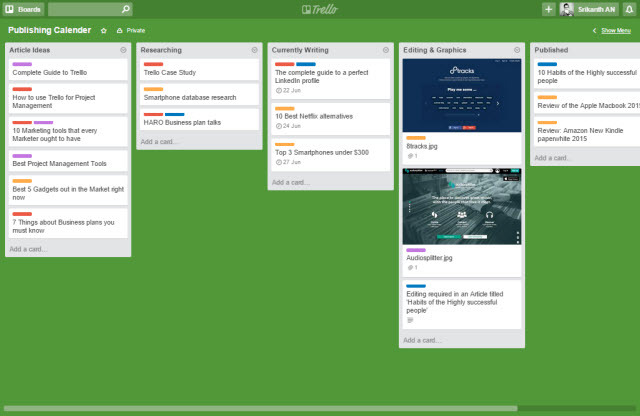
Takže nad tým, čo vidíte, je vzorový „Kalendár vydávania“ vytvorený pomocou tohto nástroja. Obsahuje všetky dôležité fázy redakčného kalendára spôsobom, ktorý je pohodlný na prezeranie a prijímanie potrebných akcií. Aj keď to bol jeden zo spôsobov, ako používať Trello, môžete si vytvoriť svoje vlastné dosky a úlohy podľa požadovaného postupu.
Tento pracovný postup si môžete vytlačiť alebo exportovať ako odkaz alebo JSON. Plánovanie pracovného toku môže byť dokonca nastavené ako denné zoznamy so zameraním na aktivity na úrovni jedného dňa.
Takže už ste museli pochopiť podstatu tohto nástroja a to, aký silný je nástroj na riadenie projektov.
Trello pre pokročilých používateľov
Pre organizácie používajúce Trello s rôznymi tímami, povedzme redakčný a marketingový, je to skvelý nástroj. Umožňuje, aby celé vaše plánovanie zostalo pod samostatnými tabuľami, no pod jednou strechou, a to vytvorením novej „Organizácie“. Na domovskej obrazovke môžete v tomto prípade vytvoriť dve nové organizácie ako „Marketing“ a „Editorial“. Pri vytváraní novej nástenky si môžete vybrať príslušnú „Organizáciu“ z rozbaľovacieho zoznamu pod ňou.
Trello pre firmy a prémiové plány
Je zadarmo pre každého a obsahuje neobmedzený počet násteniek a organizačných výtvorov. Ale pre pokročilejších individuálnych používateľov a firmy ponúka aj prémiové plány – Trello Gold (5 USD/mesiac), Business class (3,75 USD/mesiac na používateľa) a Enterprise (Pay as you go).
Prečo zvažovať prémiové plány Trello?
- Trello Gold ponúka kartové prílohy s veľkosťou 250 MB, zatiaľ čo bežné plány umožňujú nahrávanie súborov s veľkosťou 10 MB.
- Pridajte svoje vlastné pozadia, nálepky a emotikony pomocou Trello Gold.
- Trello Business class umožňuje podnikom vytvárať verejné a súkromné nástenky, ktoré sú všetky dostupné v rámci organizácie. Poskytuje lepšiu administratívnu kontrolu s používateľskými rolami.
- Podpora funkcií obchodnej triedy pre integráciu Google Apps.
Nástroj obsahuje aj vlastné mobilné aplikácie pre Android a iOS na správu pracovných postupov na cestách. Oznámenia v reálnom čase, spolupráca a pripájanie médií a dokumentov dokonca aj prostredníctvom mobilnej aplikácie je skvelým prípadom.
Trello Boards Najlepšie využitie
Trello sa bez problémov integruje so Zapierom, aby ho bolo možné pripojiť k iným aplikáciám tretích strán a automatizovať opakujúce sa úlohy. Pomocou flexibilného systému nástroja môžete spravovať takmer každý projekt a plán.
Nižšie sú uvedené niektoré dosky Trello, z ktorých môžete čerpať inšpiráciu.

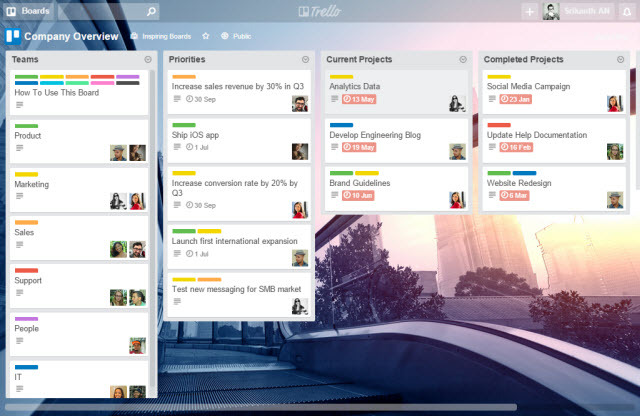

POZRI TIEŽ: Ako používať Dubsmash, príručka pre začiatočníkov
Záver
Trello je určite jednou z najvýkonnejších aplikácií na správu projektov, ktoré momentálne ponúka internet. Tento nástroj je vytvorený rovnako pre jednotlivcov aj podniky, aby čo najlepšie využili jeho flexibilitu. Pomocou tohto nástroja môžete vytvárať a spravovať takmer všetky druhy úloh.
Tu sa teda dostávame na koniec tohto sprievodcu, ktorý zobrazuje, ako Trello funguje a ako ho podľa toho doladiť pre váš projekt. Aké sú vaše myšlienky a skúsenosti s týmto nástrojom? Neváhajte a podeľte sa o svoje myšlienky a komentáre nižšie.
Odporúčané články